بينما يتوفر العديد من مزودي البريد الإلكتروني، اكتسب iCloud Mail شعبية كبيرة بين مستخدمي Apple لتكامله السلس مع أجهزة iOS. ومع ذلك، ماذا لو كنت من مستخدمي Android وترغب في الوصول إلى بريد iCloud على جهازك؟ على عكس المفاهيم الخاطئة الشائعة، من الممكن إعداد بريد iCloud وتسجيل الدخول إليه على جهاز Android الخاص بك.
لذلك، إذا كنت من مستخدمي Android الذين يتوقون للوصول إلى بريد iCloud على جهازك، فلا داعي للقلق. سيزودك هذا الدليل الشامل بالمعرفة والأدوات اللازمة لدمج ملفك بريد iCloud على Android الأجهزة بسلاسة.
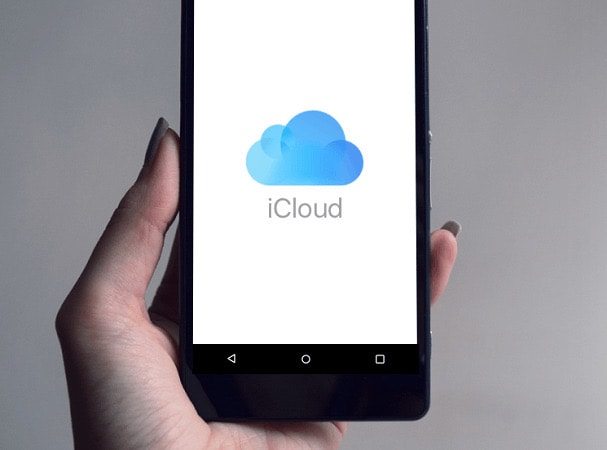
الجزء 1. معلومات أساسية عن بريد iCloud على Android
عند الوصول الى بريد iCloud على Android الأجهزة، التوافق عامل حاسم في الاعتبار. بينما تم تصميم iCloud Mail بشكل أساسي لأجهزة Apple، you لا يزال بإمكانه استخدام بريد iCloud as أندرويد المستخدمين على أجهزتك مع بضع خطوات إضافية. من المهم ملاحظة أن Apple لا توفر تطبيق iCloud Mail رسميًا لنظام Android، لذا تتطلب عملية الإعداد استخدام عملاء البريد الإلكتروني لجهات خارجية أو تطبيق البريد الإلكتروني المدمج على Android.
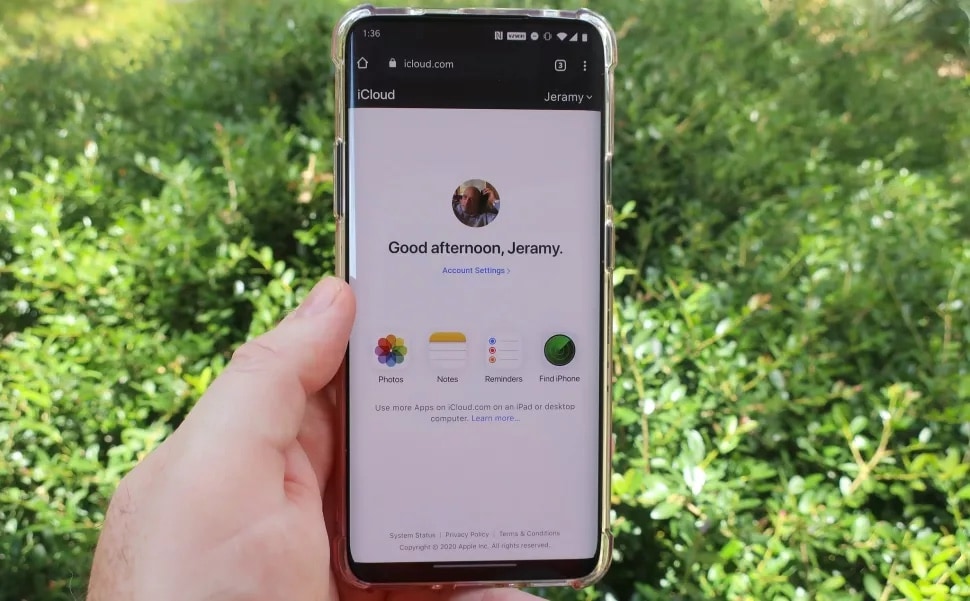
فوائد تسجيل iCloud Mail على Android:
- التكامل السلس مع theApple ecosystem:يمكن الوصول إلى رسائل البريد الإلكتروني وجهات الاتصال والتقويمات والملاحظات التي تمت مزامنتها عبر جميع أجهزة Apple الخاصة بك على جهاز Android الخاص بك أيضًا، مما يضمن الاتساق والراحة.
- مساحة تخزين سخية:يوفر بريد iCloud للمستخدمين مساحة تخزين كبيرة لرسائل البريد الإلكتروني والمرفقات والملفات.
- تصفية قوية للبريد العشوائي:يتضمن بريد iCloud إمكانيات تصفية قوية، مما يقلل من عدد رسائل البريد الإلكتروني غير المرغوب فيها التي تصل إلى صندوق الوارد الخاص بك.
قيود تسجيل iCloud Mail على Android:
- عدم وجود التطبيق الرسمي:على عكس أجهزة Apple، لا يمكن لمستخدمي Android الوصول إلى تطبيق iCloud Mail الرسمي. يجب أن تعتمد على عملاء البريد الإلكتروني التابعين لجهات خارجية أو تطبيق البريد الإلكتروني الأصلي على جهاز Android الخاص بك للوصول إلى حساب بريد iCloud الخاص بك.
- خدمات iCloud المحدودة:على الرغم من أنه يمكنك الوصول إلى iCloud Mail على Android، إلا أن خدمات iCloud الأخرى، مثل iCloud Drive و صور iCloud و iCloud Keychain، ليست متوفرة أصلاً على أجهزة Android.
الجزء 2. فتح بريد iCloud الإلكتروني: دليل للوصول إليه على أجهزة Android
إذا كنت من مستخدمي Android وتريد الوصول إلى حساب البريد الإلكتروني على iCloud على جهازك، فإن الطرق العديدة أدناه تخبرك كيفية الحصول على رسائل iCloud الإلكترونية على هواتف Android. بينما لا توفر Apple تطبيق iCloud Mail الرسمي لنظام Android، لا يزال بإمكانك الوصول إلى بريد iCloud الإلكتروني باستخدام طرق بديلة.
دعنا نستكشف طريقتين شائعتين للوصول إلى بريد iCloud الإلكتروني على أجهزة Android.
الطريقة 1: استخدام واجهة الويب وزيارة iCloud الموقع الرسمي
تتمثل إحدى طرق الوصول إلى بريدك الإلكتروني على iCloud على Android في استخدام واجهة الويب الخاصة بشركة Apple. اتبع هذه الخطوات للبدء:
- الخطوة 1: افتح متصفح الويب على جهاز Android الخاص بك وقم بزيارة www.icloud.com.
- الخطوة 2: أدخل معرف Apple وكلمة المرور المرتبطين بحساب البريد الإلكتروني الخاص بك على iCloud.
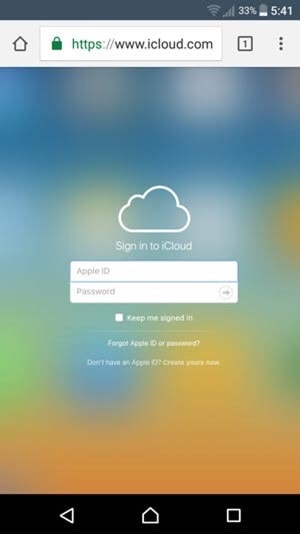
- الخطوة 3: بمجرد تسجيل الدخول، سترى واجهة ويب iCloud مع خيارات متنوعة، بما في ذلك البريد. اضغط على Mail رمز للوصول إلى بريدك الإلكتروني على iCloud.
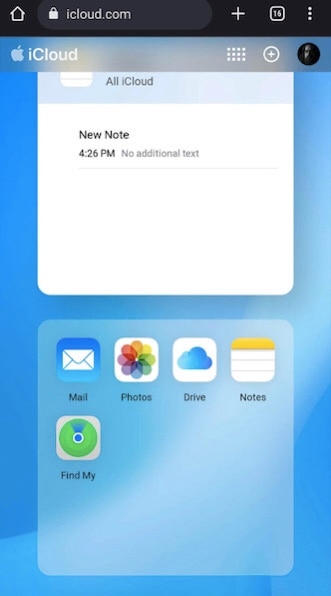
- الخطوة 4: يمكنك الآن عرض رسائل البريد الإلكتروني الخاصة بك على iCloud وتأليفها وإرسالها وإدارتها مباشرةً من واجهة الويب.
بينما توفر واجهة الويب إمكانية الوصول إلى بريدك الإلكتروني على iCloud، فقد لا توفر نفس الراحة التي يوفرها تطبيق البريد الإلكتروني المخصص. لتحقيق تجربة أكثر سلاسة، ضع في اعتبارك مزامنة بريد iCloud مع تطبيقات البريد الإلكتروني لنظام Android.
الطريقة 2: إعداد بريد iCloud الإلكتروني على تطبيقات Android Email للوصول المريح
يعد إعداد بريد iCloud الإلكتروني على جهاز Android الخاص بك أمرًا سهلاً. اتبع الخطوات أدناه إلى قم بإنشاء بريد إلكتروني على iCloud على Android وقم بتكوين الإعدادات اللازمة للتكامل السلس:
- الخطوة 1: افتح تطبيق عميل البريد الإلكتروني على هاتف Android الخاص بك. يمكن أن يكون تطبيق البريد الإلكتروني الافتراضي أو تطبيق جهة خارجية من اختيارك.
ملاحظة: سيستخدم هذا الدليل تطبيق Gmail كمثال.
- الخطوة 2: اضغط على إضافة حساب آخر لإضافة حساب بريد إلكتروني جديد.
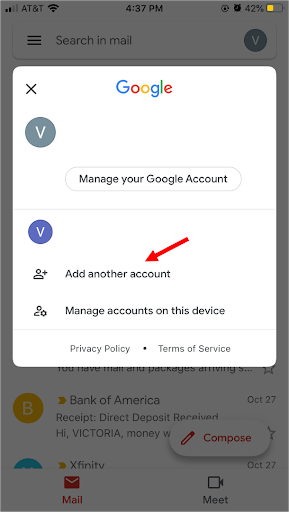
- الخطوة 3: حدد iCloud or أخرى (IMAP) خيار من قائمة مزودي البريد الإلكتروني المتاحين. تتخذ الخطوات التالية أخرى (IMAP) كمثال
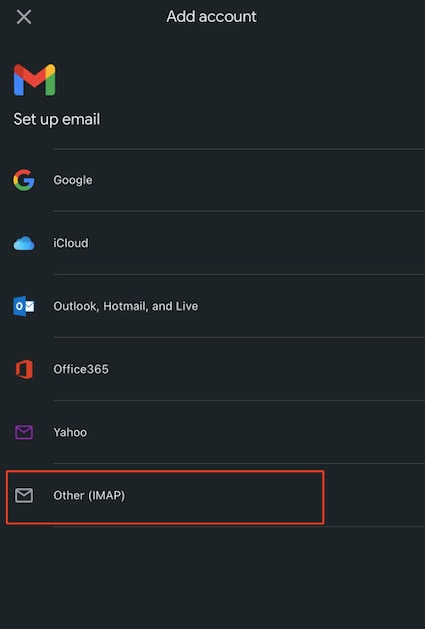
- الخطوة 4: أدخل عنوان بريدك الإلكتروني على iCloud وكلمة المرور في الحقول المتوفرة.
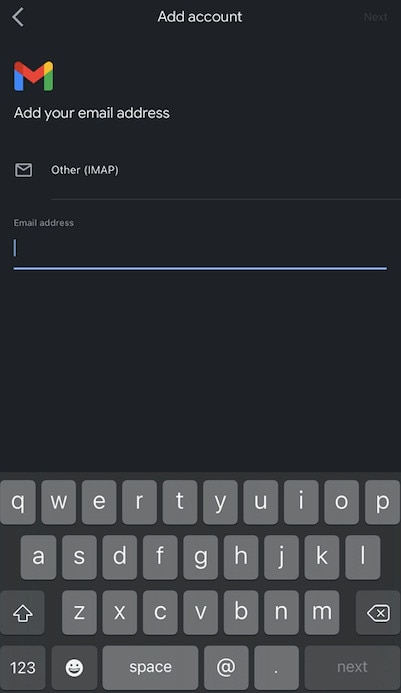
- الخطوة 5: ثم قم بتكوين إعدادات الخادم الوارد:
IMAP Server: imap.mail.me.com
نوع الأمان: SSL/TLS
المنفذ: 993
- الخطوة 6: تكوين إعدادات خادم البريد الصادر:
SMTP Server: smtp.mail.me.com
نوع الأمان: SSL/TLS
المنفذ: 587
- الخطوة 7: أدخل عنوان بريدك الإلكتروني على iCloud وكلمة المرور مرة أخرى لخادم البريد الصادر.
- الخطوة 8: أكمل عملية الإعداد وانتظر حتى يتحقق تطبيق البريد الإلكتروني من بريدك الإلكتروني على iCloud ومزامنته.
بمجرد اكتمال الإعداد، يمكنك الوصول إلى بريد iCloud الإلكتروني على جهاز Android باستخدام تطبيق البريد الإلكتروني الذي تم تكوينه.
من المهم ملاحظة أنه على الرغم من أن هذه الأساليب توفر طرقًا للوصول إلى بريد iCloud على Android، فقد تكون هناك بعض القيود والإزعاج. لذلك إذا كنت تبحث عن حل يوفر تكاملاً سلسًا بين iCloud و Android، فيمكنك التفكير في استخدام أداة خارجية مثل Wondershare Dr.Fone - مدير iCloud. يوفر ميزات شاملة تتيح نقل البيانات والمزامنة بسلاسة بين أجهزة iOS و Android.
الجزء 3. استعادة نسخة iCloud الاحتياطية بسلاسة إلى جهاز Android باستخدام Wondershare Dr.Fone – iCloud Manager
Dr.Fone - iCloud Manager هي أداة قوية تتيح للمستخدمين استعادة نسخ iCloud الاحتياطية إلى أجهزة Android دون عناء. سواء كنت تنتقل من iPhone إلى جهاز Android أو تحتاج إلى الوصول إلى بيانات iCloud على هاتفك أو جهازك اللوحي الذي يعمل بنظام Android، فإن Dr.Fone يبسط العملية ويضمن تجربة نقل بيانات سلسة.

الميزات الرئيسية
ألقِ نظرة على ما يجعل Dr.Fone مميزًا للغاية:
- استعادة النسخ الاحتياطي على iCloud:يمكّنك Fone –iCloud Manager من استعادة نُسخ iCloud الاحتياطية مباشرة إلى جهاز Android الخاص بك. يتضمن ذلك استعادة جهات الاتصال والرسائل وسجلات المكالمات والصور ومقاطع الفيديو والمزيد.
- استعادة البيانات الانتقائية:يمكنك اختيار فئات بيانات محددة أو ملفات فردية من نسخة iCloud الاحتياطية لاستعادتها. تتيح لك هذه الميزة استعادة البيانات المطلوبة فقط، مما يوفر الوقت ومساحة التخزين على جهاز Android الخاص بك.
- التوافق عبر الأنظمة الأساسية:يتوافق Fone –iCloud Manager مع مجموعة واسعة من أجهزة Android ويدعم إصدارات Android المختلفة، مما يضمن قدرة المستخدمين على استعادة النسخ الاحتياطية على iCloud بغض النظر عن الجهاز الذي ينتقلون إليه.
- معاينة البيانات واستخراجها:قبل الشروع في عملية الاستعادة، يسمح لك Dr.Fone - iCloud Manager بمعاينة محتويات نسخة iCloud الاحتياطية الخاصة بك. يمكّنك هذا من استخراج عناصر محددة واستعادتها بشكل انتقائي، مما يوفر تحكمًا أكبر في عملية نقل البيانات.
إيجابيات وسلبيات
تحقق من الجدول أدناه لتقييم مزايا وعيوب استخدام Dr.Fone - iCloud Manager.
| الايجابيات | السلبيات |
| · تجعل الواجهة البديهية عملية الاستعادة سهلة الوصول وسهلة الاستخدام، حتى لمن ليس لديهم معرفة تقنية واسعة. | يضمن iCloud Manager نقلًا سلسًا واستعادة نسخ iCloud الاحتياطية إلى أجهزة Android. هذا يلغي الحاجة إلى خطوات يدوية معقدة ويقلل من فرص فقدان البيانات أو تلفها. |
| · يفتقر Dr.Fone إلى إصدار على الإنترنت. قد يكون غير مريح للمستخدمين الذين يفضلون حلًا محضًا عبر الإنترنت أو قائمًا على المتصفح لاحتياجات إدارة البيانات الخاصة بهم. | · من المهم ملاحظة أن المستخدمين مطالبون بشراء ترخيص لمواصلة استخدام البرنامج بعد الفترة التجريبية. |
دليل خطوة بخطوة: استخدام Dr.Fone - iCloud Manager لاستعادة iCloud Backup إلى Android
دعنا نلقي نظرة على كيفية استعادة نسخة iCloud الاحتياطية إلى جهاز Android باستخدام Dr.Fone:
- الخطوة 1: لاستعادة بيانات النسخ الاحتياطي على iCloud إلى Android، يجب عليك أيضًا تسجيل الدخول باستخدام حساب iCloud الخاص بك. بمجرد الانتهاء من جميع إجراءات تسجيل الدخول، انقر فوق استعادة الجهاز لبدء استعادة البيانات. في الشاشة التالية، حدد ابدأ لبدء استعادة البيانات.

- الخطوة 2: سيظهر شريط تقدم في جهاز Android الخاص بك أثناء بدء استعادة بيانات iCloud. إذا كنت ترغب في إنهاء العملية، انقر فوق Cancel.
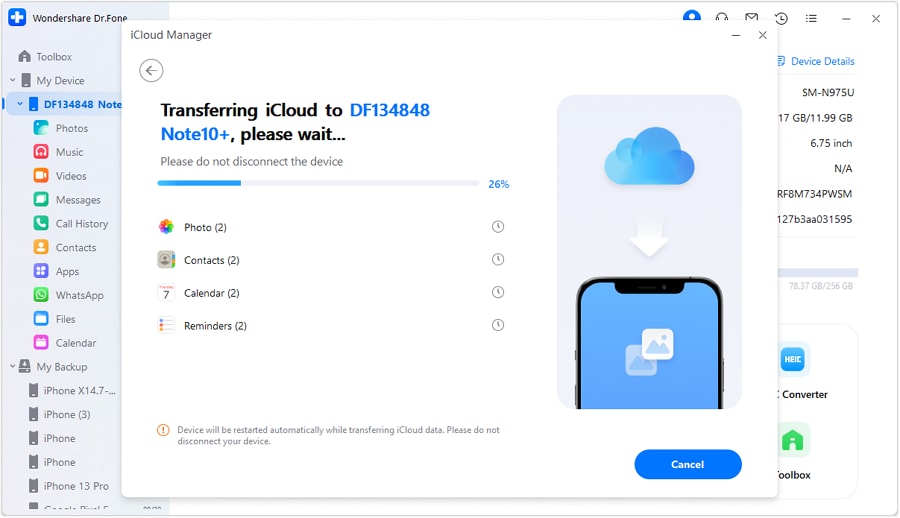
- الخطوة 3: عند استعادة البيانات، يطالب النظام الأساسي بالإكمال على الشاشة التالية. لإنهاء الاستعادة، انقر فوق تم .
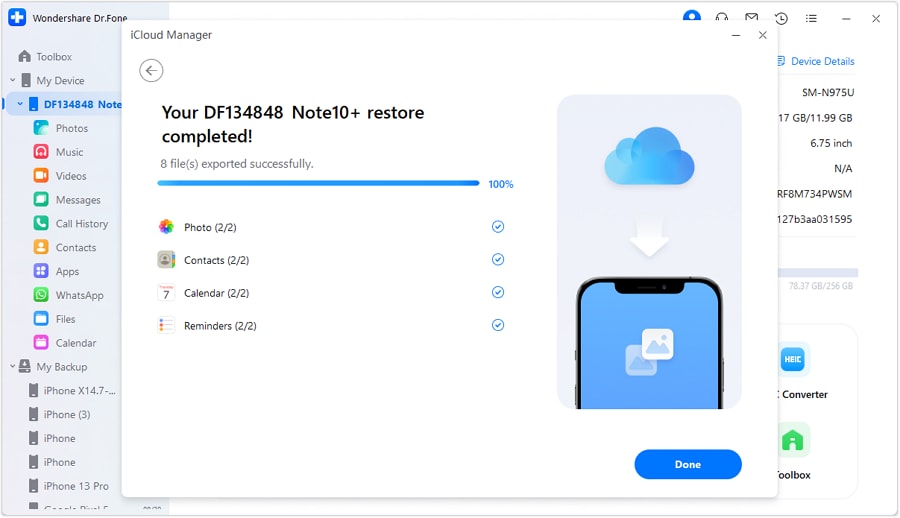
الاستنتاج
قدم هذا الدليل رؤى قيمة حول كيفية الوصول إلى بريد iCloud على Android الأجهزة. استكشف طرقًا مختلفة، بما في ذلك استخدام واجهة الويب والمزامنة مع تطبيقات البريد الإلكتروني لنظام Android، للتأكد من أنه يمكنك الوصول بسهولة إلى بريدك الإلكتروني على iCloud على جهاز Android الخاص بك.
يوصى بشدة باستخدام Dr.Fone- iCloud Manager للمستخدمين الذين يبحثون عن حل سلس لاستعادة نسخة iCloud الاحتياطية إلى أجهزتهم التي تعمل بنظام Android. تعمل هذه الأداة القوية على تبسيط الاستعادة، وتسمح بنقل البيانات الانتقائي، وتضمن التوافق عبر الأنظمة الأساسية. باستخدام Dr.Fone، يمكنك الوصول بسهولة إلى بيانات iCloud وإدارتها على جهاز Android الخاص بك.
باتباع الخطوات المذكورة أعلاه، يمكنك الاستمتاع براحة الوصول إلى بريد iCloud على Android واستعادة نسخة iCloud الاحتياطية بشكل آمن إلى جهاز Android الجديد. احتضن إمكانيات دمج خدمات iCloud في تجربة Android واستفد إلى أقصى حد من إدارة بريدك الإلكتروني أثناء التنقل.
أسئلة وأجوبة
دعنا نتعمق في الأسئلة المتداولة ونجد الإجابات لتحقيق أقصى استفادة من بريد iCloud على جهاز Android الخاص بك.
يمكنك تسجيل الدخول إلى بريد iCloud الخاص بك في Microsoft Outlook لعرض رسائل البريد الإلكتروني وجهات الاتصال والتقويم على iCloud. فيما يلي خطوات ربط عنوان البريد الإلكتروني @ icloud.com بـ Outlook.
- الخطوة 1: لمستخدمي نظام التشغيل Windows 10 و 11، افتح iCloud for Windows عن طريق النقر فوق ابدأ menu > iCloud.
ملاحظة:
إذا كنت من مستخدمي Windows 8.1، فيرجى الانتقال إلى ابدأ screen > the down arrow في bottom left-hand corner > the iCloud ميزة
بالنسبة لمستخدمي Windows 8، قم بالوصول إلى ابدأ الشاشة وانقر فوق iCloud title.
يحتاج مستخدمو Windows 7 إلى فتح ابدأ menu > All Programs > iCloud file > iCloud .
- الخطوة 2: حدد جهات الاتصال والتقاويم or البريد وجهات الاتصال والتقاويم and Apply، ثم قم بإعداد Outlook باتباع الإرشادات.
- الخطوة 3: استخدم حساب بريد iCloud الخاص بك لتسجيل الدخول إلى Outlook.
يعطي بريد iCloud الأولوية لأمان وخصوصية اتصالات البريد الإلكتروني الخاصة بك. يستخدم تدابير مختلفة لضمان سلامة بياناتك:
- حماية البيانات المتقدمة:يتم تشفير رسائل iCloud أثناء النقل وفي وضع الراحة. هذا يعني أن رسائل البريد الإلكتروني والمرفقات الخاصة بك محمية من الوصول غير المصرح به.
- التشفير الكامل للرسائل:تستخدم الرسائل في iCloud التشفير من طرف إلى طرف، والذي يضمن أن المستلمين المقصودين فقط هم من يمكنهم الوصول إلى الرسائل وقراءتها.
- توثيق ذو عاملين:تشجع Apple المستخدمين بشدة على تمكين المصادقة ذات العاملين لحسابات iCloud الخاصة بهم. يضيف هذا طبقة إضافية من الأمان من خلال طلب رمز تحقق فريد وكلمة مرور عند تسجيل الدخول إلى حسابك.